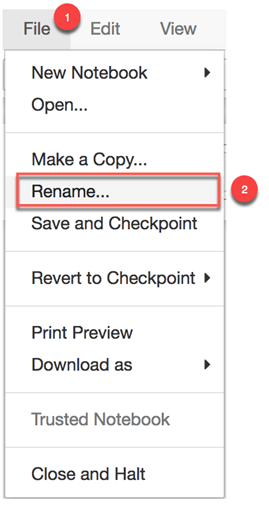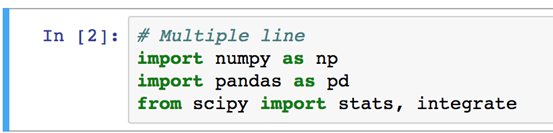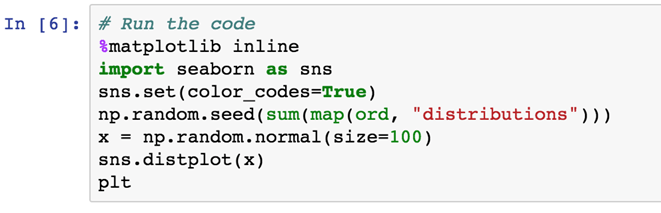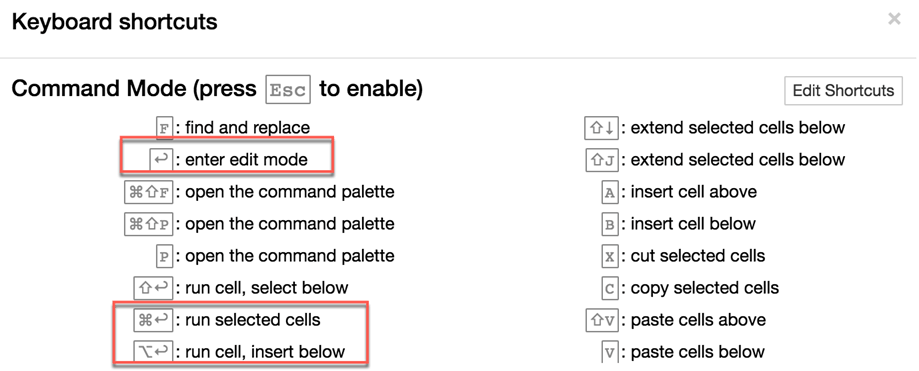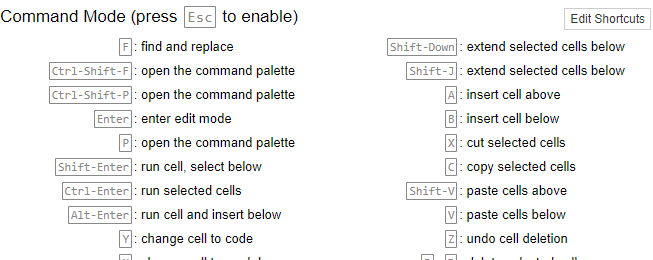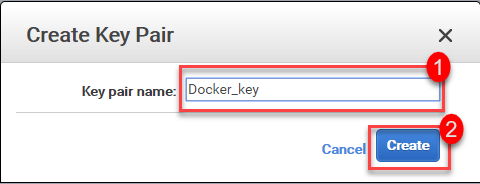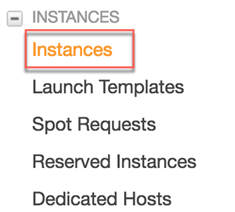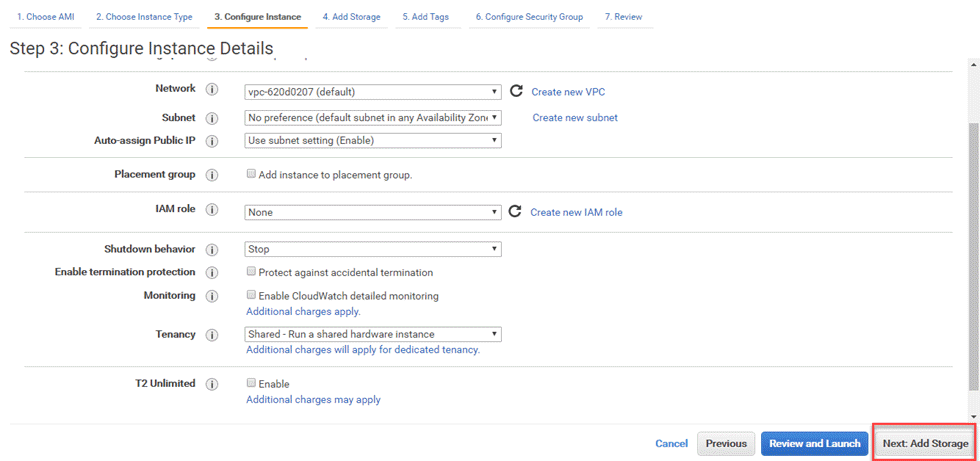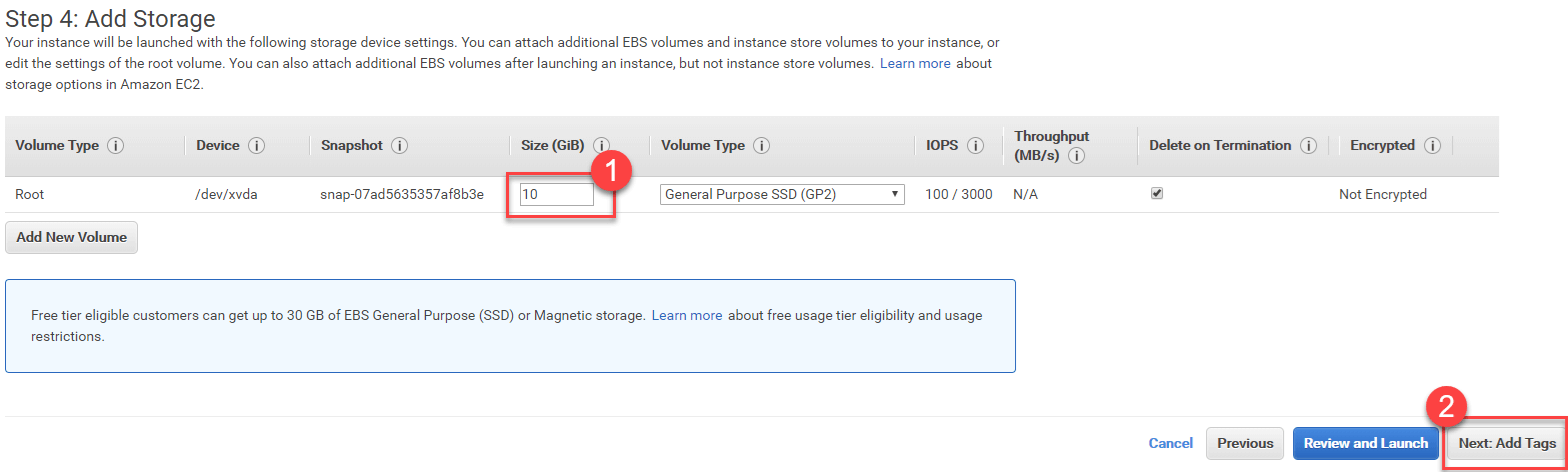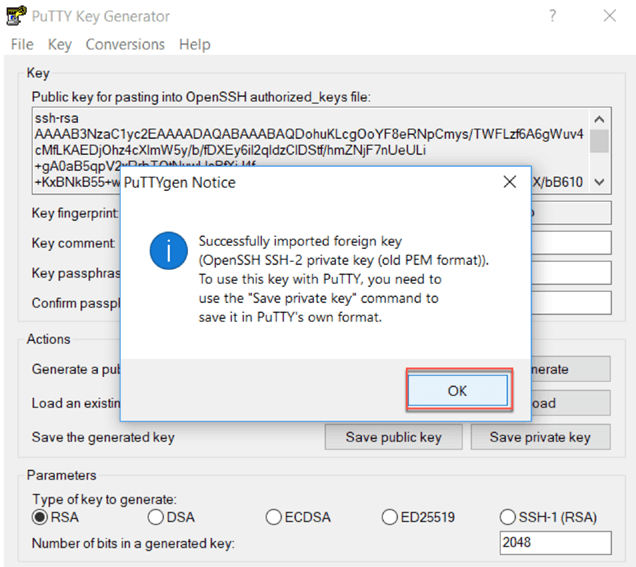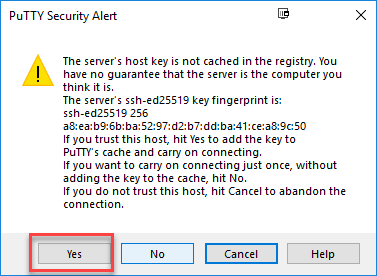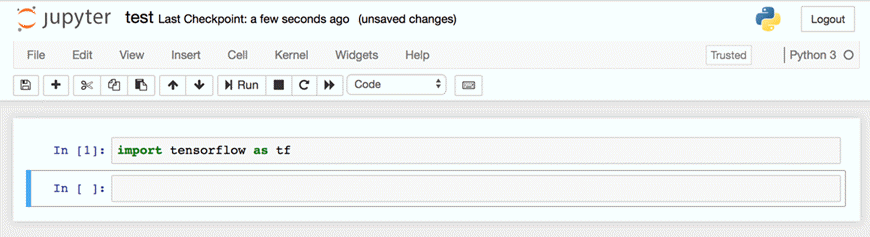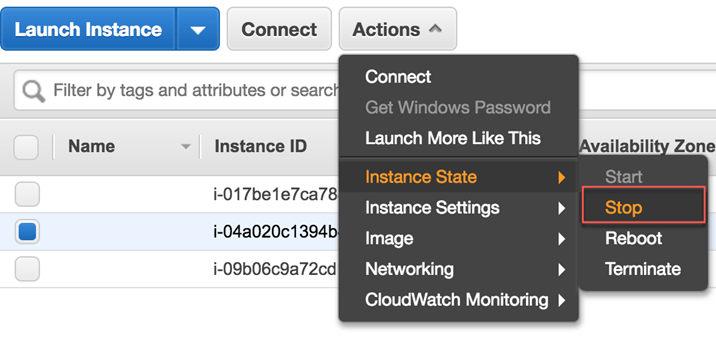Jupyter Notebook-veiledning: Hvordan installere og bruke Jupyter?
Hva er Jupyter Notisbok?
Jupyter bærbare er en åpen kildekode-nettapplikasjon for å skrive og dele levende koder, ligninger, visualiseringer med rik tekstelementer. Det gir en praktisk måte å skrive avsnitt, ligninger, titler, lenker og figurer for å kjøre dataanalyse. Det er også nyttig for å dele interaktive algoritmer med publikum for undervisning eller demonstrasjon.
Introduksjon til Jupyter Notebook-app
Ocuco Jupyter Notebook-appen er grensesnittet der du kan skrive skript og koder gjennom nettleseren din. Appen kan brukes lokalt, noe som betyr at du ikke trenger internettilgang, eller en ekstern server.
Hver beregning gjøres via en kjerne. En ny kjerne opprettes hver gang du starter en Jupyter Notebook.
Bruksanvisning Jupyter bærbare
I økten nedenfor lærer du hvordan du bruker Jupyter Notisbok. Du vil skrive en enkel kodelinje for å bli kjent med miljøet til Jupyter.
Trinn 1) Du legger til en mappe i arbeidskatalogen som vil inneholde alle notatbøkene du vil lage under veiledningene om tensorflow.
Åpne terminalen og skriv
mkdir jupyter_tf jupyter notebook
Kode Forklaring
- mkdir jupyter_tf: Lag en mappe med navn jupyter_tf
- jupyter notatbok: Åpen Jupyter web-app
Trinn 2) Du kan se den nye mappen inne i miljøet. Klikk på mappen jupyter_tf.
Trinn 3) Inne i denne mappen vil du lage din første notatbok. Klikk på knappen Ny og Python 3.
Trinn 4) Du er inne i Jupyter miljø. Så langt heter notatboken din Untiltled.ipynb. Dette er standardnavnet gitt av Jupyter. La oss gi det nytt navn ved å klikke på filet og Gi nytt navn
Du kan gi det nytt navn til Introduction_jupyter
I AWS Jupyter Notebook, du skriver koder, merknader eller tekst inne i cellene.
Inne i en celle kan du skrive en enkelt linje med kode.
eller flere linjer. Jupyter leser koden den ene linjen etter den andre.
For eksempel hvis du skriver følgende kode inne i en celle.
Det vil produsere denne utgangen.
Trinn 5) Du er klar til å skrive din første kodelinje. Du kan legge merke til at cellen har to farger. Den grønne fargen betyr at du er i redigeringsmodus.
Den blå fargen indikerer imidlertid at du er med utførelsesmodus.
Den første linjen med kode vil være å skrive ut Guru99!. Inne i cellen kan du skrive
print("Guru99!")
Det er to måter å kjøre en kode på Jupyter:
- Klikk og kjør
- Snarveier
For å kjøre koden kan du klikke på Cell og deretter Kjør celler og velg nedenfor
Du kan se at koden er skrevet ut under cellen og en ny celle har dukket opp rett etter utdata.
En raskere måte å kjøre en kode på er å bruke Snarveier. For å få tilgang til hurtigtastene, gå til Hjelp og Snarveier
Nedenfor listen over snarveier for et MacOS-tastatur. Du kan redigere snarveiene i redigeringsprogrammet.
Følgende er snarveier for Windows
Skriv denne linjen
print("Hello world!")
og prøv å bruke hurtigtastene for å kjøre koden. Bruk alt+enter. den vil kjøre cellen og sette inn en ny tom celle under, som du gjorde før.
Trinn 6) Det er på tide å lukke Notebook-en. Gå til filet og klikk på Lukk og stopp
Merknader: Jupyter lagrer automatisk notatboken med sjekkpunkt. Hvis du har følgende melding:
Det betyr Jupyter har ikke lagret filen siden siste sjekkpunkt. Du kan lagre notatboken manuelt
Du vil bli omdirigert til hovedpanelet. Du kan se at notatboken din har blitt lagret for et minutt siden. Du kan trygt logge ut.
Install Jupyter Notatbok med AWS
Nedenfor er en trinnvis prosess for hvordan du installerer og kjører Jupyter Notatbok på AWS:
Hvis du ikke har en konto hos AWS, opprett en gratis konto her..
Vi fortsetter som følger
- Del 1: Sett opp et nøkkelpar
- Del 2: Sett opp en sikkerhetsgruppe
- Del 3: Start forekomst
- Del 4: Installer Docker
- Del 5: Installer Jupyter
- Del 6: Tett tilkobling
DEL 1: Sett opp et nøkkelpar
Trinn 1) Gå til tjenester og finne EC2
Trinn 2) I panelet og klikk på Nøkkelpar
Trinn 3) Klikk på Opprett nøkkelpar
- Du kan kalle det Docker-nøkkel
- Klikk på Opprett
Et filnavn Docker_key.pem lastes ned.
Trinn 4) Kopier og lim den inn i mappenøkkelen. Vi trenger det snart.
Kun for Mac OS-brukere
Dette trinnet gjelder kun Mac OS-brukere. Til Windows eller Linux-brukere, fortsett til DEL 2
Du må angi en arbeidskatalog som skal inneholde filnøkkelen
Først av alt, opprett en mappe som heter nøkkel. For oss ligger den inne i hovedmappen Docker. Deretter setter du denne banen som din arbeidskatalog
mkdir Docker/key cd Docker/key
DEL 2: Sett opp en sikkerhetsgruppe
Trinn 1) Du må konfigurere en sikkerhetsgruppe. Du får tilgang til det med panelet
Trinn 2) Klikk på Opprett sikkerhetsgruppe
Trinn 3) I neste skjermbilde
- Skriv inn sikkerhetsgruppenavnet "jupyter_docker" og Description Security Group for Docker
- Du må legge til 4 regler på toppen av
- ssh: portområde 22, kilde hvor som helst
- http: portområde 80, kilde hvor som helst
- https: portområde 443, kilde hvor som helst
- Egendefinert TCP: portområde 8888, kilde hvor som helst
- Klikk på Opprett
Trinn 4) Den nyopprettede sikkerhetsgruppen vil bli oppført
Del 3: Start forekomst
Du er endelig klar til å opprette forekomsten
Trinn 1) Klikk på Start forekomst
Standardserveren er nok for ditt behov. Du kan velge Amazon Linux AMI. Den nåværende instansen er 2018.03.0.
AMI står for Amazon Maskinbilde. Den inneholder informasjonen som kreves for å starte en forekomst som kjører på en virtuell server lagret i skyen.
Merk at AWS har en server dedikert til dyp læring som:
- Deep Learning AMI (Ubuntu)
- Deep Learning AMI
- Deep Learning Base AMI (Ubuntu)
Alle leveres med de nyeste binærfilene for dyplæringsrammeverk forhåndsinstallert i separate virtuelle miljøer:
Fullt konfigurert med NVidia CUDA, cuDNN og NCCL samt Intel MKL-DNN
Trinn 2) Velg t2.micro. Det er en gratis tier server. AWS tilbyr gratis denne virtuelle maskinen utstyrt med 1 vCPU og 1 GB minne. Denne serveren gir en god avveining mellom beregning, minne og nettverksytelse. Den passer for små og mellomstore databaser
Trinn 3) Behold standardinnstillingene i neste skjermbilde og klikk Neste: Legg til lagring
Trinn 4) Øk lagringsplassen til 10 GB og klikk på Neste
Trinn 5) Behold standardinnstillingene og klikk på Neste: Konfigurer sikkerhetsgruppe
Trinn 6) Velg sikkerhetsgruppen du opprettet før, som er jupyter_docker
Trinn 7) Revse innstillingene dine og klikk på startknappen
Trinn 8 ) Det siste trinnet er å koble nøkkelparet til instansen.
Trinn 8) Forekomsten vil starte
Trinn 9) Nedenfor et sammendrag av forekomstene som er i bruk. Legg merke til den offentlige IP-en
Trinn 9) Klikk på Connect
Du finner tilkoblingsdetaljene
Start forekomsten din (Mac OS-brukere)
Pass først på at inne i terminalen peker arbeidskatalogen din til mappen med nøkkelparet fil docker
kjøre koden
chmod 400 docker.pem
Åpne forbindelsen med denne koden.
Det er to koder. i noen tilfeller unngår den første koden Jupyter for å åpne notatboken.
I dette tilfellet bruker du den andre til å tvinge tilkoblingen inn Jupyter Notebook på EC2.
# If able to launch Jupyter ssh -i "docker.pem" ec2-user@ec2-18-219-192-34.us-east-2.compute.amazonaws.com # If not able to launch Jupyter ssh -i "docker.pem" ec2-user@ec2-18-219-192-34.us-east-2.compute.amazonaws.com -L 8888:127.0.0.1:8888
Første gang blir du bedt om å godta tilkoblingen
Start forekomsten din (Windows brukere)
Trinn 1) Gå til denne nettsiden for å laste ned PuTTY og PuTTYgen PuTTY
Du må laste ned
- PuTTY: start forekomsten
- PuTTYgen: konverter pem-filen til ppk
Nå som begge programvarene er installert, må du konvertere .pem-filen til .ppk. PuTTY kan bare lese .ppk. Pem-filen inneholder den unike nøkkelen laget av AWS.
Trinn 2) Åpne PuTTYgen og klikk på Last inn. Bla gjennom mappen der .pem-filen ligger.
Trinn 3)Etter at du har lastet inn filen, bør du få en melding som informerer deg om at nøkkelen er vellykket importert. Klikk på OK
Trinn 4) Klikk deretter på Lagre privat nøkkel. Du blir spurt om du vil lagre denne nøkkelen uten en passordfrase. Klikk på ja.
Trinn 5) Lagre nøkkelen
Trinn 6) Gå til AWS og kopier den offentlige DNS
Åpne PuTTY og lim inn den offentlige DNS-en i vertsnavnet
Trinn 7)
- På venstre panel folder du ut SSH og åpner Auth
- Bla gjennom den private nøkkelen. Du bør velge .ppk
- Klikk på Åpne.
Trinn 8)
Når dette trinnet er gjort, åpnes et nytt vindu. Klikk Ja hvis du ser denne popup-vinduet
Trinn 9)
Du må logge inn som: ec2-user
Trinn 10)
Du er koblet til Amazon Linux AMI.
Del 4: Installer Docker
Mens du er koblet til serveren via Putty/Terminal, kan du installere Docker container.
Utfør følgende koder
sudo yum update -y sudo yum install -y docker sudo service docker start sudo user-mod -a -G docker ec2-user exit
Start tilkoblingen igjen
ssh -i "docker.pem" ec2-user@ec2-18-219-192-34.us-east-2.compute.amazonaws.com -L 8888:127.0.0.1:8888
Windows brukere bruker SSH som nevnt ovenfor
Del 5: Installer Jupyter
Trinn 1) Opprett Jupyter med,
forhåndsbygd bilde.
## Tensorflow docker run -v ~/work:/home/jovyan/work -d -p 8888:8888 jupyter/tensorflow-notebook ## Sparkdocker run -v ~/work:/home/jovyan/work -d -p 8888:8888 jupyter/pyspark-notebook
Kode Forklaring
- docker run: Kjør bildet
- v: feste et volum
- ~/work:/home/jovyan/work: Volum
- 8888:8888: port
- jupyter/datascience-notebook: Bilde
For andre forhåndsbyggede bilder, gå her.
Tillat konservering Jupyter AWS notatbok
sudo chown 1000 ~/work
Trinn 2) Installer treet for å se,
vår arbeidskatalog neste
sudo yum install -y tree
Trinn 3) Sjekk beholderen og navnet
Bruk kommando
-
docker ps
- Få navnet og bruk loggen for å åpne Jupyter. I denne Jupyter opplæringen, beholderens navn er vigilant_easley. Bruk kommando
docker logs vigilant_easley
- Få URL-en
Trinn 4) I URL-en,
Erstatt (90a3c09282d6 eller 127.0.0.1) med offentlig DNS for forekomsten din
http://(90a3c09282d6 or 127.0.0.1):8888/?token=f460f1e79ab74c382b19f90fe3fd55f9f99c5222365eceed
Trinn 5) Den nye URL-en blir,
http://ec2-174-129-135-16.compute-1.amazonaws.com:8888/?token=f460f1e79ab74c382b19f90fe3fd55f9f99c5222365eceed
Trinn 6) Kopier og lim inn URL-en i nettleseren din.
Jupyter Åpner
Trinn 7) Du kan skrive en ny notatbok,
i arbeidsmappen din
Del 6: Tett tilkobling
Lukk tilkoblingen i terminalen
exit
Gå tilbake til AWS og stopp serveren.
Feilsøking
Hvis docker noen gang ikke fungerer, prøv å gjenoppbygge bildet ved å bruke
docker run -v ~/work:/home/jovyan/work -d -p 8888:8888 jupyter/tensorflow-notebook
Sammendrag
- Jupyter notebook er en nettapplikasjon der du kan kjøre din Python og R-koder. Det er enkelt å dele og levere rikt dataanalyse med Jupyter.
- For å starte jupyter, skriv i terminalen: jupyter notebook
- Du kan lagre notatboken din hvor du vil
- En celle inneholder din Python kode. Kjernen vil lese koden én etter én.
- Du kan bruke snarveien til å kjøre en celle. Som standard: Ctrl+Enter